
Знакомство с PowerPoint2007
По
умолчанию при запуске PowerPointпредлагается режим создания новой
презентации на основе пустой. Для того
чтобы создать презентацию на основе
шаблона, выполните команду![]()
![]() .
В появившемся диалоговом окне найдите
шаблонЗнакомство с
PowerPoint 2007.
.
В появившемся диалоговом окне найдите
шаблонЗнакомство с
PowerPoint 2007.
Режим окна, с которым Вы имеете дело, называется обычным. Характерным для него является наличие трех рабочих областей презентации:
область слайдов (центральная часть окна);
область структуры (левая часть окна);
область заметок (нижняя часть окна).
Кроме обычного режима работы существует еще три: сортировщик слайдов, страница заметок и показ слайдов.
Переключение режимов осуществляется с помощью команд из группы Режимы просмотра презентациивкладкиВид.
Режим сортировщика слайдовпредставляет слайды в виде эскизов.
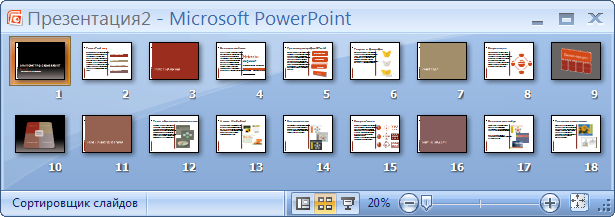
Рисунок 1 – Режим сортировщика слайдов
Режим показа слайдовзанимает весь экран компьютера, имитируя реальную презентацию. В этом режиме презентация отображается так, как ее будет видеть аудитория. Можно посмотреть, как будут выглядеть рисунки, видеофрагменты,эффекты анимациииэффекты переходав реальной ситуации. Быстро перейти в режим показа слайдов можно с помощью клавишиF5, а выйти из него – с помощью клавишиEscape.
Попробуйте следующие способы навигации между слайдами в режиме показа слайдов:
щелчок левой кнопки мыши;
щелчок правой кнопки мыши и выбор пункта меню ДалееилиНазад;
вращение колеса мыши вверх и вниз;
клавиши управления курсором;
клавиша Пробел;
клавиши Page Up и Page Down;
клавиши Enter иBackspace;
клавиши N иP1;
клавиши Home иEnd;
щелчок правой кнопки мыши и выбор слайда из подменю Перейти к слайду;
нажатие сочетания клавиш Ctrl-Sи выбор слайда из списка.
Внимательно просмотрите презентацию. Она содержит обзор новых возможностей PowerPoint 2007.
Выйдите из режима показа слайдов.
Разработка слайдов ведется в обычномрежиме работы. В процессе разработки презентации переход от одного слайда к другому можно выполнить следующими способами:
выбор требуемого слайда в области структуры презентации в левой части окна;
использование полосы прокрутки, находящейся справа от слайда;
наведение указателя мыши на область слайда и вращение колеса мыши.
Каждый слайд содержит набор объектов: надписи, рисунки, объекты SmartArt. Попробуйте пощёлкать на заголовке слайда, на тексте слайда и на рисунках (например, на слайде 5 или 6), и вы увидите привычные рамки, маркеры изменения размера и маркеры поворота объектов.
Создание новой презентации
Выполните
команду
![]()
![]() .
В диалоговом окнеСоздать
презентациюоткройте вкладкуОбщиеи выберитеНовая
презентация.
.
В диалоговом окнеСоздать
презентациюоткройте вкладкуОбщиеи выберитеНовая
презентация.
В левой части окна откройте вкладку Структура(вторая вкладка). Расширьте область структуры, перетащив разделитель вправо, как показано на рисунке Рисунок 2.
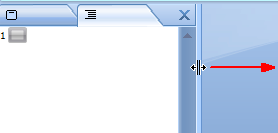
Рисунок 2 – Область структуры и разделитель При наведении указателя мыши на разделитель, курсор принимает форму двух параллельных отрезков со стрелками, перпендикулярными отрезкам.
В область структуры введите следующий текст2:
Знакомство с Microsoft Office
Microsoft Office Word
Ввод текста
Форматирование текста
Создание списков
Создание таблиц
Создание сносок
Ввод формул
Создание диаграмм
Microsoft Office Excel
Автозаполнение
Ввод формул
Структурирование
Создание диаграмм
Анализ данных
Промежуточные итоги
Консолидация
Сводная таблица
Подбор параметров
Таблицы данных
Microsoft Office PowerPoint
Знакомство с PowerPoint
Создание презентации на основе шаблона
Режимы работы
Способы навигации по слайдам
в основном режиме
в режиме показа слайдов
Создание новой презентации
Переключитесь на вкладку Слайдыи вы увидите, чтоPowerPointсоздал 4 слайда.
Сохраните презентацию. Запустите показ слайдов и просмотрите их.
